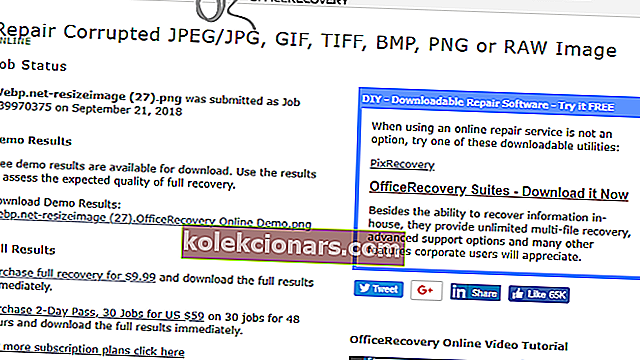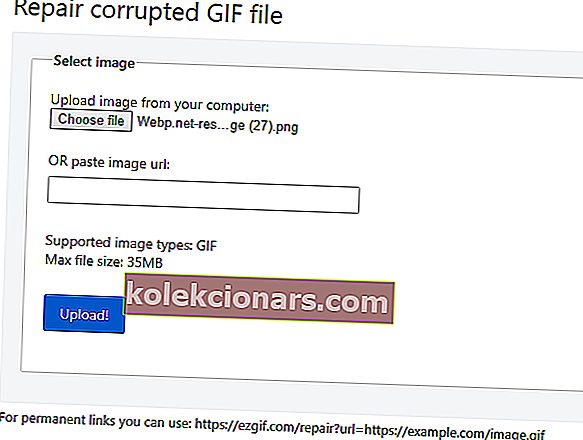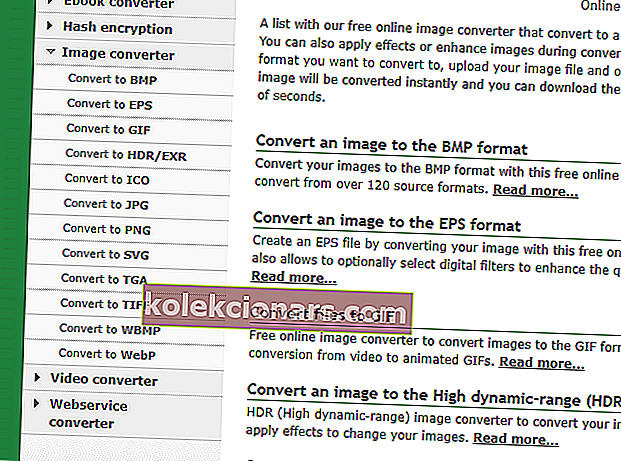- Hvis en av bildefilene dine er skadet, kan du ikke lenger åpne den. Med litt flaks kan JPG imidlertid repareres.
- Det er spesielle programmer for datagjenoppretting og gjenoppretting som er tilgjengelige for deg online.
- For mer nyttige fotograferingsrelaterte verktøy, sjekk ut Digital Photo Hub.
- Du kan også ta en titt på vår grafiske designhub for flere tips og nyttige guider.

Bildefiler kan bli ødelagt når de lastes ned eller importeres fra kameraer og mobile enheter.
Når et bilde er ødelagt, kan det dukke opp en feilmelding i en fotoredigerer eller en bildeviser som sier at programvaren ikke kan åpne filen.
Du kan fikse et ødelagt bilde online og med programvare for reparasjon av filer. Hvis du ikke kan åpne et ødelagt bilde med Windows-programvare, kan du sjekke ut noen av løsningene nedenfor.
Hvordan kan jeg gjenopprette ødelagte bilder?
1. Fest bildet med tredjepartsprogramvare
- Installer og start Stellar Repair for Photo.
- Åpne programvaren Stellar Repair for Photo.
- Klikk på Legg til fil- knappen for å velge et ødelagt JPEG-bilde som skal repareres. Du kan velge mer enn én fil å reparere samtidig.
- Trykk på reparasjonsknappen .
- Deretter velger du JPEG-filen for å se en forhåndsvisning av den.
- Hvis du bruker en registrert versjon av programvaren, kan du trykke Lagre- knappen for å lagre JPEG.
Hvis du måtte gjenopprette en video, fil, bilde eller andre data, vet du sikkert om StellarInfo . Dette selskapet er spesialisert i å produsere programvare som reparerer og gjenoppretter filer.
Stellar Data Recovery for Windows gir pålitelig programvare for reparasjon av filer. Stellar Repair for Photo er et av utgiverens filreparasjonsverktøy som brukere kan fikse JPEG eller JPG med på Windows- eller Mac-plattformer.

Stellar Repair for Photo
Reparer korrupte bilder og gjenopprett dine verdifulle minner nå med Stellar Repair for Photo! Gratis nedlastning Besøk nettsted2. Åpne bildet med alternativ fotoredigeringsprogramvare
Forsøk først å åpne bildet med alternativ fotoprogramvare. Et bilde er ikke nødvendigvis ødelagt hvis en bildeditor ikke åpner det.
Det kan være slik at programvaren ikke støtter bildefilformatet.
De fleste bilderedigeringsprogramvare åpner JPEG-, PNG- og GIF-filer, men det er ganske mange andre bildeformater som ikke støttes så mye.
Dermed kan du åpne bildet med Adobe Photoshop og sjekke om ønsket bilde er ødelagt eller har riktig format.
Adobe Photoshop er en av de beste og mest berømte bildeditorene i verden. Hvis du vil redigere bilder i høy kvalitet, anbefales det å installere det markedsledende programmet Adobe Photoshop.

Adobe Photoshop
Rediger bildene dine som en profesjonell med Adobe Photoshop! Gratis prøveperiode på 7 dager Besøk nettstedet3. Fest bildet med OfficeRecovery-nettverktøyet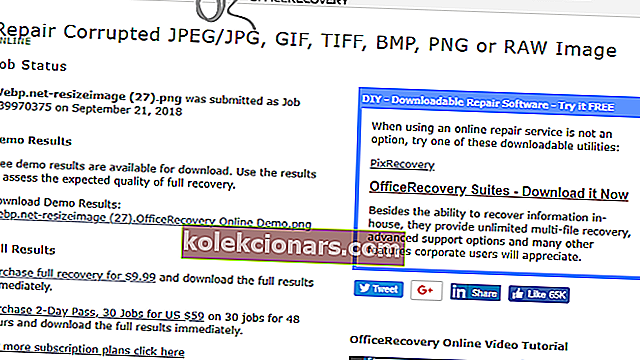
- Åpne OfficeRecovery- nettappen.
- Klikk på Velg fil- knappen for å velge det ødelagte bildet du vil fikse.
- Trykk på knappen Sikker opplasting og reparasjon .
- Klikk deretter på Få den reparerte filen for å åpne siden som vises rett nedenfor.
- Klikk på filtittelen for å lagre demobildet i en mappe.
- Klikk på Kjøp full gjenoppretting for $ 9,99 for å bestille det fullstendige bildet.
Du kan enkelt fikse ødelagte bilder med OfficeRecovery- nettappen som nevnt ovenfor.
Appen fikser ødelagte JPEG-, GIF-, BMP-, PNG-, TIFF- og RAW-bildefiler. Det gir også demo-utgang, men disse bildene inkluderer ekspansive vannmerker som tilslører det meste av bildet.
Merk at OfficeRecovery-appen koster 9,99 dollar for å laste ned en fast fil.
JPG-filer åpnes ikke? Ikke få panikk! Les vår komplette guide for å løse problemet!
4. Reparer ødelagte GIF-filer på Ezgif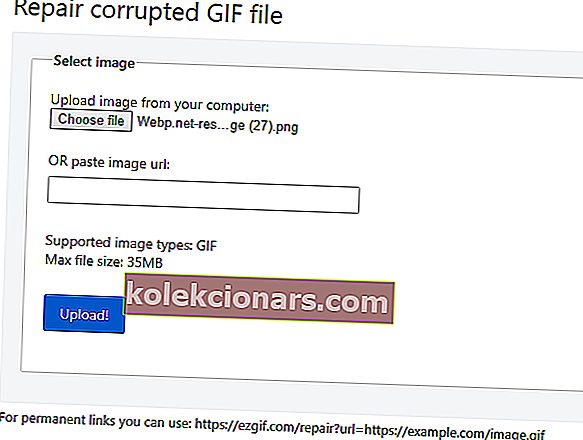
- Åpne Ezgif.com i nettleseren din.
- Trykk på Velg fil- knappen, og velg en GIF-fil du vil fikse.
- Klikk på Last opp- knappen.
- En bildeditor åpnes da hvor du kan velge fire alternativer på en rullegardinmeny Reparasjonsmetode.
- Velg alternativet Slipp korrupte rammer til å begynne med, og du kan velge de andre alternativene hvis denne innstillingen ikke løser GIF.
- Trykk deretter på Send- knappen.
Den ezgif.com Nettstedet inneholder en reparasjon skadet GIF-fil web app som gir noen alternativer for å fikse GIF-bilder.
Det er en fritt tilgjengelig webapp som er verdt å merke seg, hvis du trenger å reparere en ødelagt GIF. Du kan reparere GIF-filer med det verktøyet som nevnt tidligere.
5. Konverter bildet til et alternativt filformat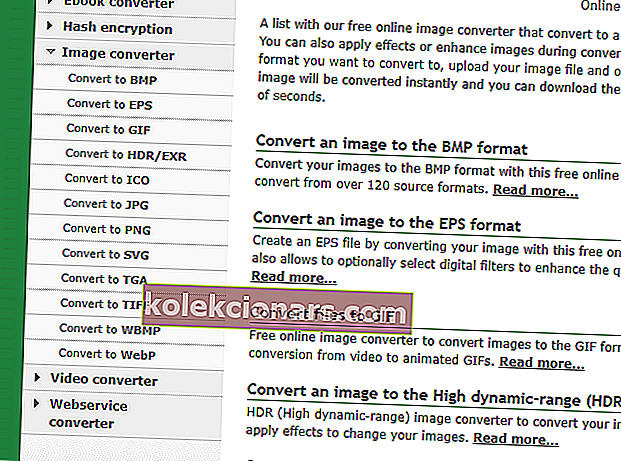
- Åpne Online-convert.com i en nettleser.
- Klikk på Image converter til venstre på siden.
- Velg deretter et filformat å konvertere bildet til.
- Trykk på Velg filer- knappen.
- Velg det ødelagte bildet
- Klikk på Åpne- knappen.
- Klikk på Start konverteringsknappen for å konvertere bildet til nytt filformat.
- Klikk på Last ned- knappen for å lagre den nye filen i en mappe.
Konvertering av ødelagte bilder til andre filformater kan løse dem. Du kan konvertere bilder til mange formater på Online-convert.com.
Episk guidevarsel! Konverter flere bilder til en PDF-fil!
Denne løsningen er mye mer praktisk enn å laste ned tredjepartsverktøy for å gjøre jobben. Men hvis du ikke sikkerhetskopierte bildene dine, kan en av løsningene som er nevnt ovenfor hjelpe deg med å løse problemet.
Redaktørens merknad : Dette innlegget ble opprinnelig publisert i mai 2019 og har siden blitt oppdatert og oppdatert i august 2020 for friskhet, nøyaktighet og omfattende.